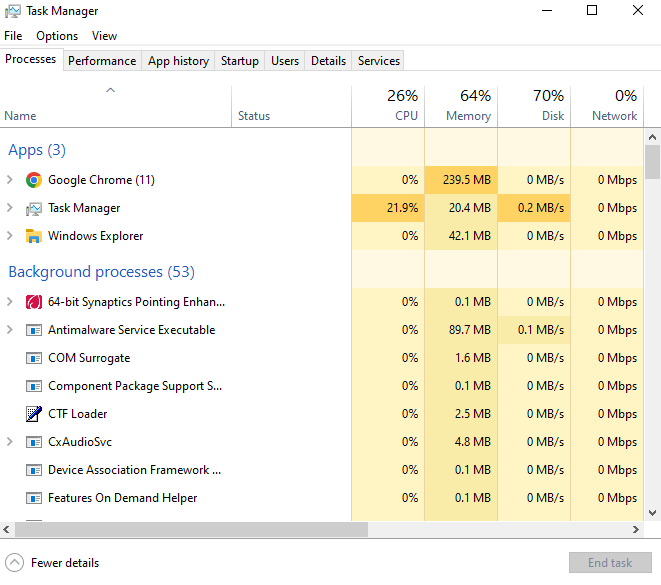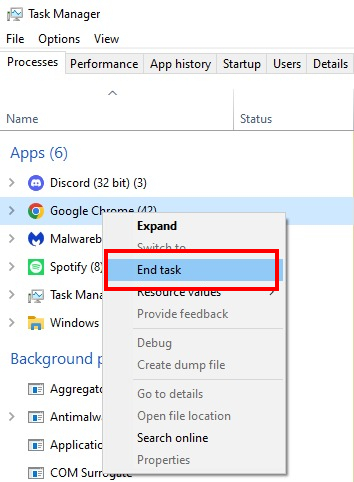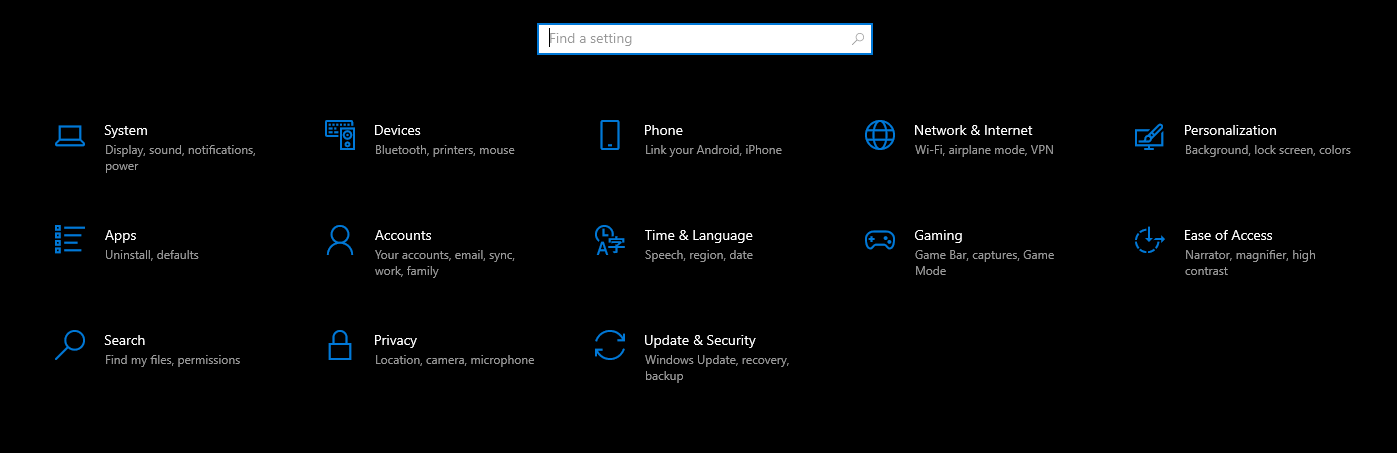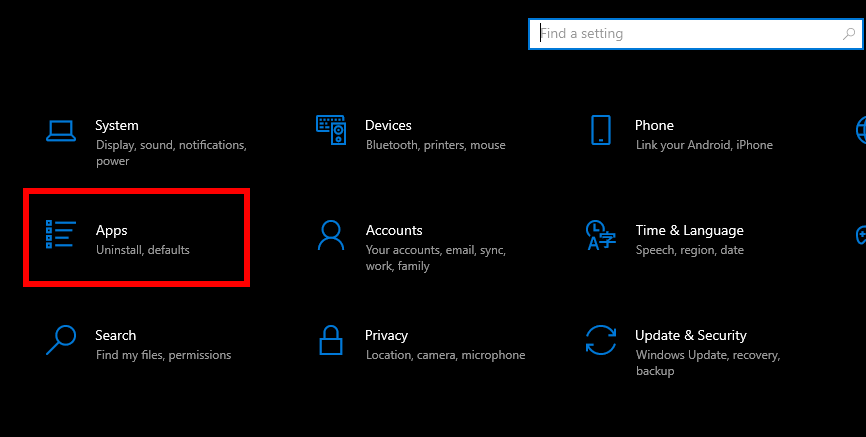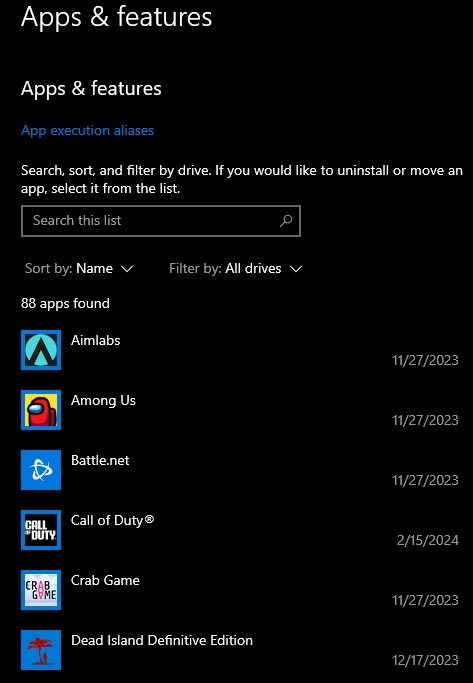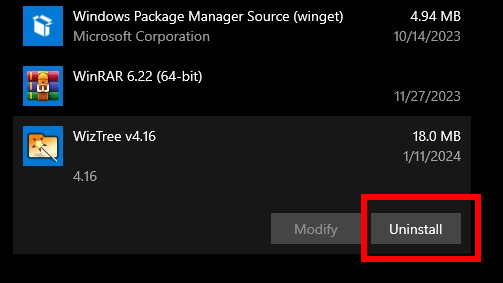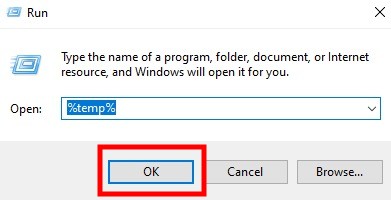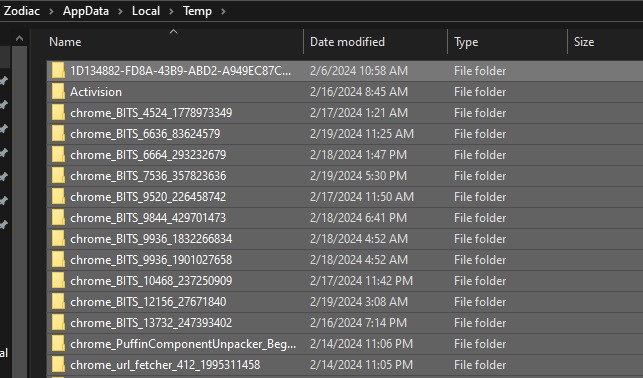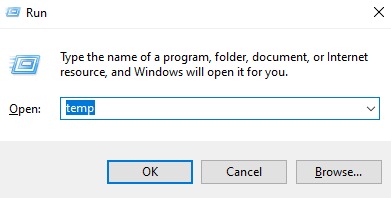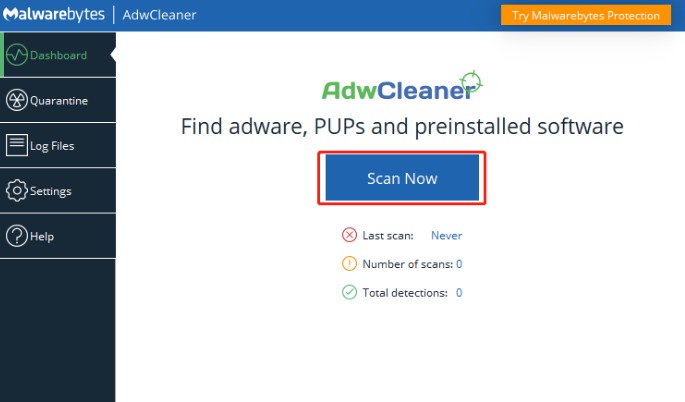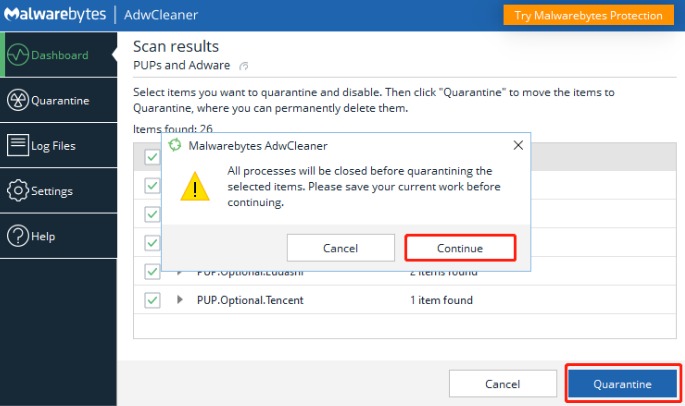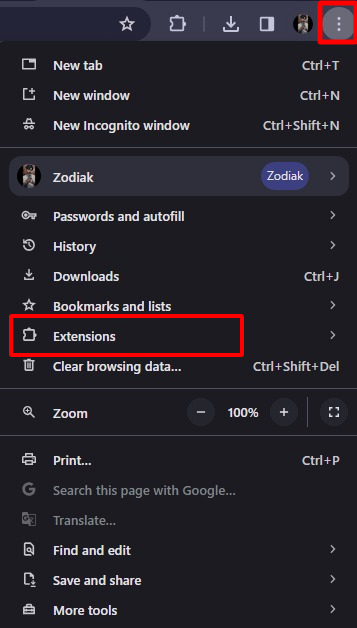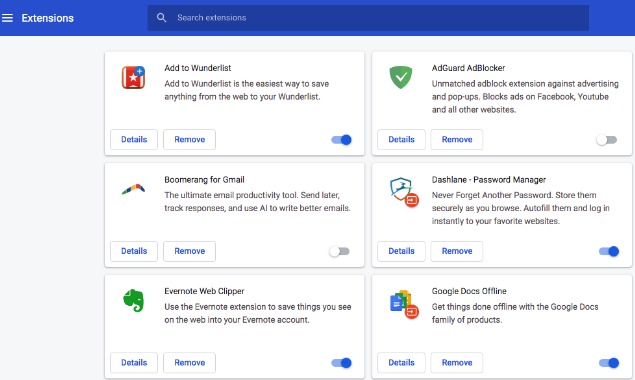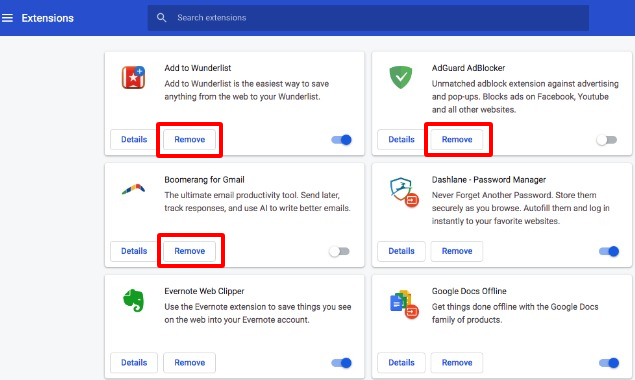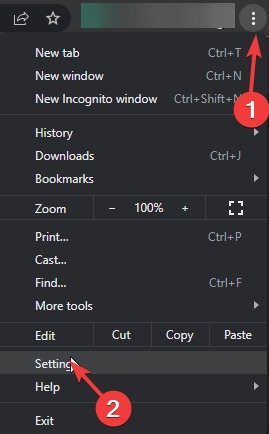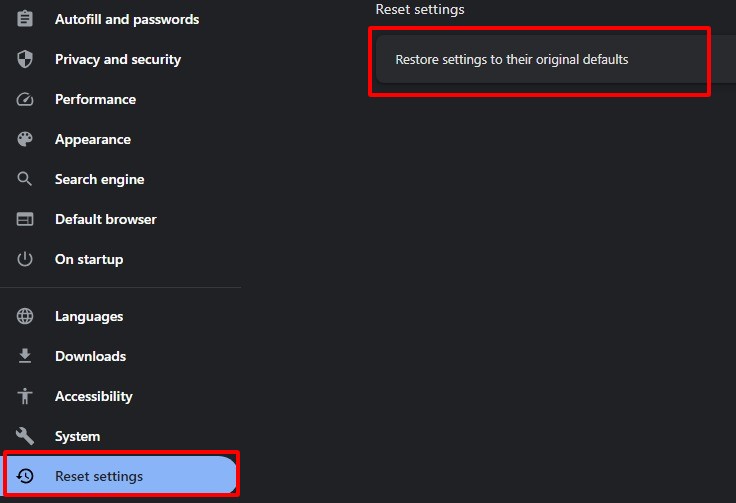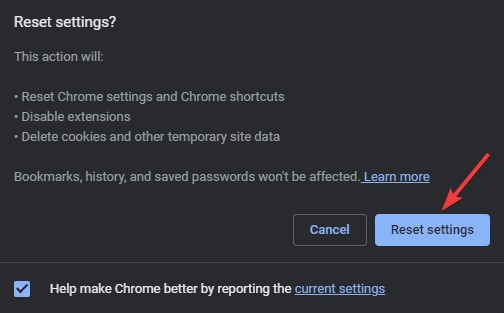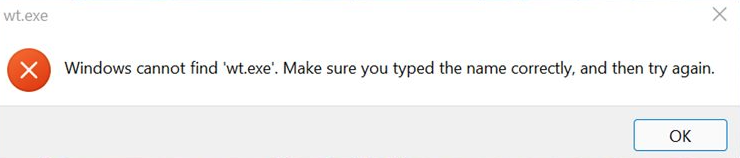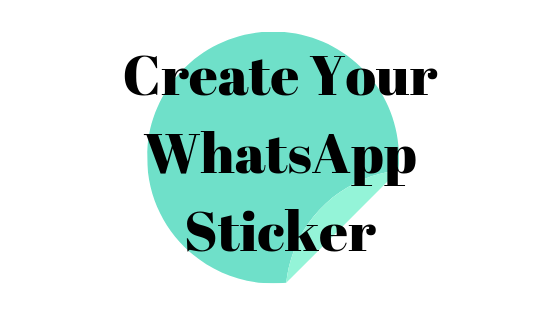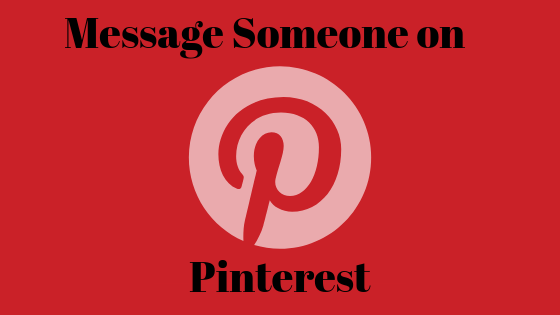Как очистить мошенничество «895 system32.exe error» из вашего веб-браузера
Сообщение об ошибке 895 сбой system32.exe не является официальным сообщением об ошибке Windows. Это произвольный или гипотетический код, не имеющий особого значения в каталоге системных ошибок Windows. Вы не найдете на своем компьютере законного файла с именем 895-system32.exe. Обычно эта ошибка отображается во всплывающих окнах и предназначена для того, чтобы напугать пользователей и заставить их связаться с мошенническим номером службы поддержки Windows или заставить их загрузить вредоносное программное обеспечение.
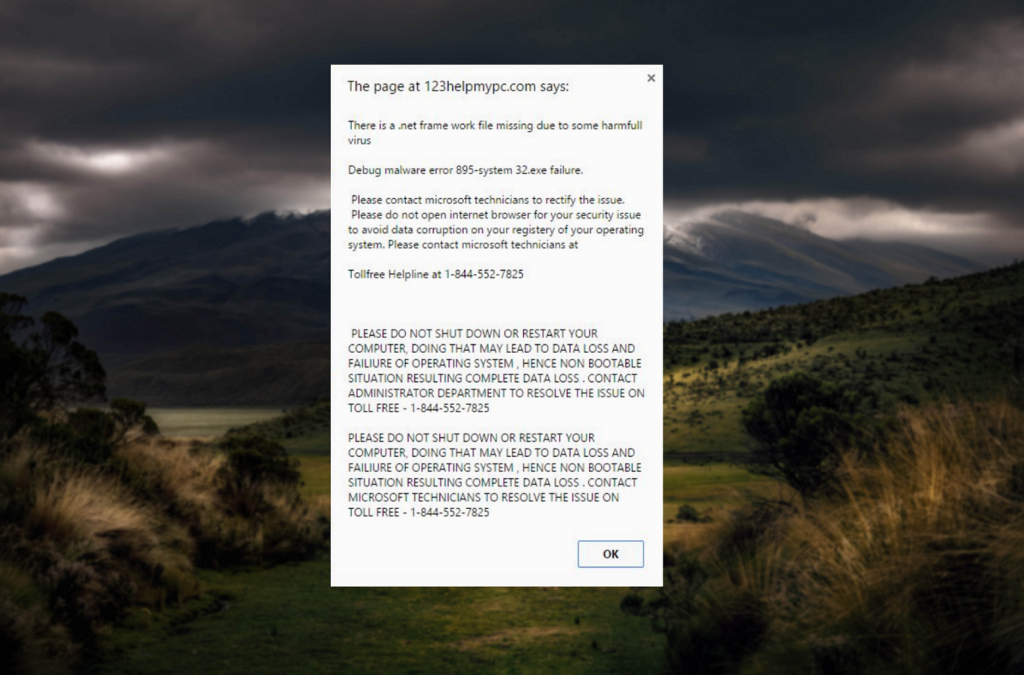
Программы для Windows, мобильные приложения, игры - ВСЁ БЕСПЛАТНО, в нашем закрытом телеграмм канале - Подписывайтесь:)
Это сообщение об ошибке не выдается Microsoft или какой-либо доверенной организацией. Обычно его создают мошенники с целью взломать ваш компьютер и украсть личную информацию.
Если вы столкнулись с подобной ошибкой, это может быть связано с заражением вредоносным ПО.
Пользователи сообщают, что ошибка вредоносного ПО 895-SYSTEM.EXE обычно появляется при навигации по веб-странице или открытии новой вкладки браузера. Эта навязчивая ошибка мешает пользователям получить доступ к другим экранам или вкладкам. Ошибка шпионского ПО 895-System32.exe часто возникает у пользователей, чьи компьютеры были заражены рекламным ПО или потенциально нежелательными программами. Хотя такое программное обеспечение не всегда может быть вредоносным, оно все же может вызывать ошибки такого рода.
Если вы столкнулись с этой ошибкой, следующие решения могут помочь вам решить эту проблему.
1. Не звоните ни на какие номера
Первая мера предосторожности — не звонить по номерам, отображаемым во всплывающем окне. Эти номера телефонов часто ведут к мошенникам, которые могут попытаться продать вам ненужные услуги или, в худшем случае, получить доступ к вашему компьютеру.
2. Не загружайте никакое программное обеспечение.
Аналогичным образом, всплывающее окно может побудить вас загрузить программное обеспечение, утверждающее, что оно устраняет проблему или предлагает другие преимущества. Тем не менее, это программное обеспечение может быть вредным или избыточным, потенциально причиняя дополнительный вред вашей системе или нарушая ваши личные данные. Лучше избегать загрузки любого программного обеспечения, предложенного во всплывающем окне.
3. Закройте нежелательные процессы
Некоторые пользователи обнаружили, что ошибка 895-system32.exe не позволяет им закрыть браузер. Если это произойдет, вы можете закрыть браузер с помощью диспетчера задач.
- Нажмите одновременно клавиши Ctrl + Shift + Esc, чтобы открыть диспетчер задач.

- На вкладке «Процессы» диспетчера задач щелкните правой кнопкой мыши браузер, в котором отображается ошибка сбоя шпионского ПО 895-system32.exe, а затем выберите «Завершить задачу» в контекстном меню.

4. Удалите все ненужные программы.
Как упоминалось ранее, ошибка 895-system32.exe Ошибка часто связана с рекламным ПО или нежелательными программами. Отказ от таких программ должен решить проблему.
Перезагрузите компьютер и загрузите его в безопасном режиме, чтобы предотвратить помехи. Наша отдельная статья о безопасном режиме Windows 10 предлагает более подробную информацию об этом процессе.
В безопасном режиме ваша система будет запускать только необходимые службы и драйверы. Чтобы удалить нежелательные программы с вашего компьютера, выполните следующие действия:
- Нажмите клавиши Windows + I, чтобы открыть меню настроек.

- Нажмите на раздел «Приложения».

- Прокрутите, чтобы найти подозрительные приложения.

- Выберите нужное приложение и выберите «Удалить».

- Повторите эти действия для любых других нежелательных приложений.
5. Очистите кеш системы.
Очистка кэша вашей системы, при которой удаляются временные файлы/данные, предназначенные для повышения производительности, полезна. Однако устаревшие файлы могут привести к проблемам. Этот процесс включает в себя удаление кеша, связанного с просмотром веб-страниц, обновлениями системы и использованием приложений.
- Загрузите компьютер в безопасном режиме.
- Откройте диалоговое окно «Выполнить», введите %temp% и нажмите «ОК».

- Нажмите Ctrl + A, чтобы выбрать все элементы, затем нажмите клавишу «Delete», чтобы очистить их.

- Снова откройте окно «Выполнить», введите temp и нажмите «ОК». Выделите все содержимое и нажмите «Удалить».

6. Используйте приложения для очистки рекламного ПО
Чтобы эффективно устранить ошибку вредоносного ПО 895-systm32.exe, рассмотрите возможность использования надежного инструмента для очистки рекламного ПО. Выбор надежного источника для очистки рекламного ПО имеет решающее значение. Рекомендуется регулярно выполнять сканирование, чтобы поддерживать чистоту и безопасность вашей системы. В этом случае используется Malwarebytes AdwCleaner.
- После загрузки средства очистки рекламного ПО запустите его, дважды щелкнув приложение, и нажмите «Да», чтобы продолжить.
- В главном интерфейсе AdwCleaner нажмите «Сканировать сейчас», и инструмент просканирует вашу систему на наличие рекламного ПО.

- После сканирования появится список обнаруженного рекламного ПО. Установите все соответствующие флажки и выберите «Карантин», чтобы удалить их. Нажмите «Продолжить», чтобы начать очистку.

- Может быть предложено перезагрузить компьютер, после чего вы сможете проверить, устранена ли ошибка 895-system32.exe.
7. Удалите ненужные расширения.
Вредоносные надстройки браузера могут вызвать ошибку 895-system32.exe. Если вы недавно установили какие-либо сомнительные расширения, их удаление может решить проблему.
- Запустите компьютер в безопасном режиме и откройте соответствующий браузер. В качестве примера мы используем Google Chrome.
- Нажмите на три горизонтальные точки в правом верхнем углу окна браузера, выберите «Расширения» в раскрывающемся меню.

- Затем выберите «Управление расширениями».

- Отобразится список всех установленных дополнений.

- Определите каждое нежелательное расширение и нажмите кнопку «Удалить», чтобы удалить его.

8. Сбросьте настройки браузера по умолчанию.
Сброс вашего браузера к настройкам по умолчанию вернет домашнюю страницу и стартовые страницы, восстановит настройки конфиденциальности и безопасности в исходное состояние, восстановит поисковую систему по умолчанию, очистит файлы cookie и кеш, а также удалит расширения.
- Нажмите на три горизонтальные точки в правом верхнем углу браузера, затем выберите «Настройки».

- На боковой панели нажмите «Сбросить настройки», затем на следующем экране выберите «Восстановить настройки до исходных значений по умолчанию».

- Наконец, нажмите «Сбросить настройки», чтобы подтвердить и начать процесс сброса.

Программы для Windows, мобильные приложения, игры - ВСЁ БЕСПЛАТНО, в нашем закрытом телеграмм канале - Подписывайтесь:)